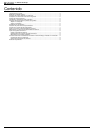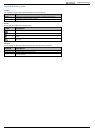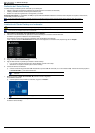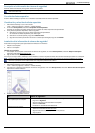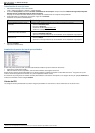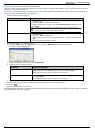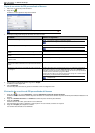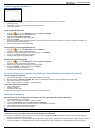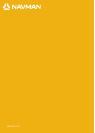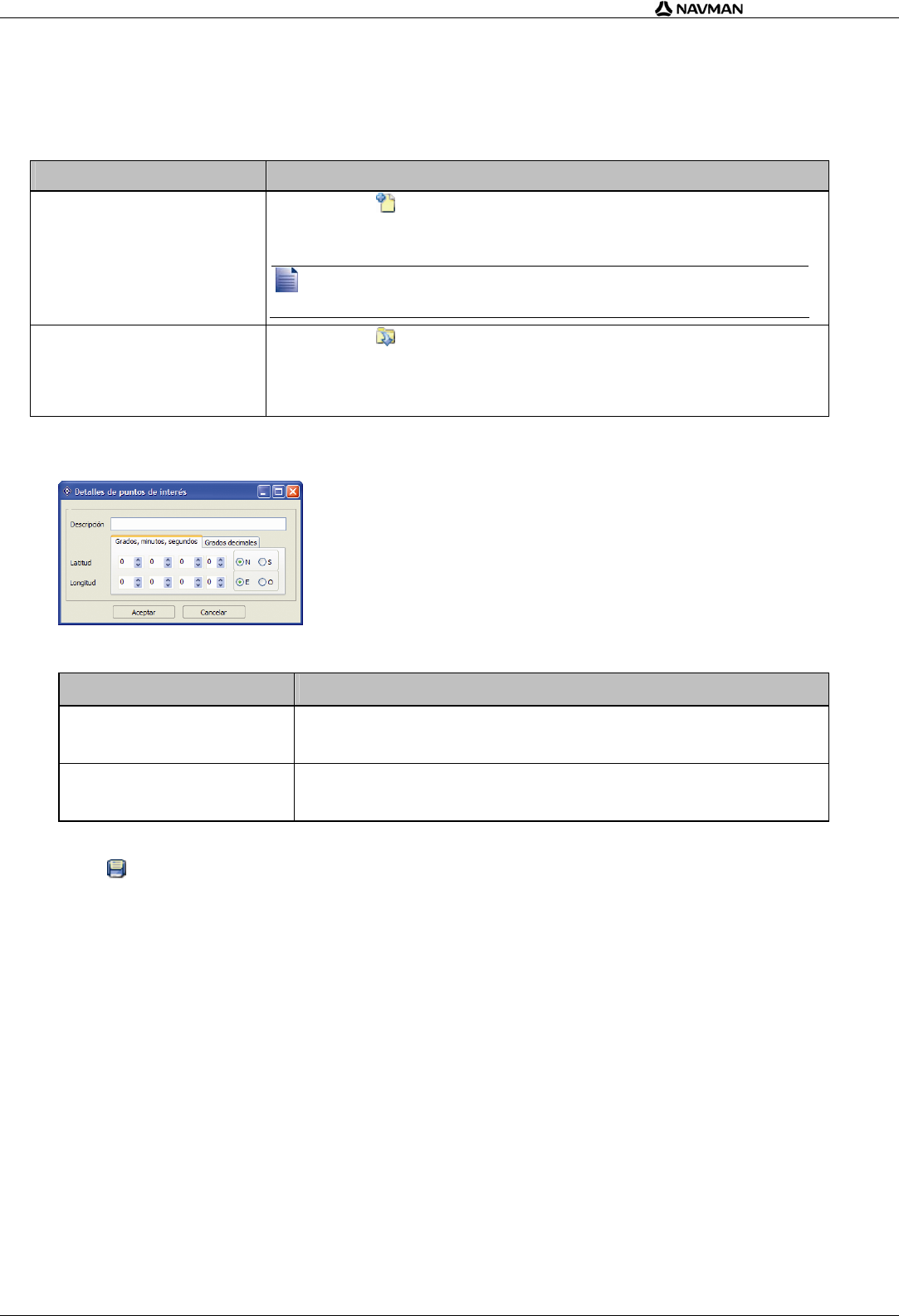
| F-Series Desktop
7
Creación de un archivo de PDI personalizado
Para crear o editar un archivo de PDI personalizado que contengan la latitud y longitud de PDI individuales, realice los pasos siguientes. El archivo se
guardará en el ordenador en formato .csv.
Una vez que haya finalizado la creación o edición del archivo, podrá copiarlo al Navman.
Para obtener información adicional, consulte "Copia de un
archivo de PDI personalizado al Navman" en la página 8.
1. Realice una de las siguientes acciones.
Si desea... Realice lo siguiente...
Crear un nuevo archivo de PDI
Haga clic en .
Se abrirá la ventana
Nombre del archivo de PDI.
Escriba un nombre para el archivo en la casilla
Nombre de archivo, después haga clic
en
Aceptar.
El nombre de archivo se utilizará como nombre del archivo CSV y nombre de categoría.
El nombre de archivo no puede incluir espacios.
El nombre de categoría contendrá los 8 primeros caracteres.
Abrir un archivo de PDI existente
Haga clic en .
Se abrirá el cuadro de diálogo
Abrir.
Seleccione el archivo de PDI de la unidad local o de red y, a continuación, haga clic en
Abrir
.
Se enumeran los PDI del archivo de PDI.
2. Para agregar o editar un PDI, realice lo siguiente:
a) En el menú
Editar , haga clic en Nuevo para crear un nuevo PDI, o Modificar para editar el PDI seleccionado.
Se abrirá la ventana
Detalles de PDI.
b) Escriba una descripción para el PDI en la casilla
Descripción.
c) Realice una de las siguientes acciones.
Si conoce... Realice lo siguiente...
Los grados, minutos y segundos del PDI En la ficha Grados, minutos, segundos, introduzca o seleccione los grados, minutos y segundos de
la latitud de PDI en las casillas
Latitud y la longitud del PDI en las casillas Longitud.
Seleccione N, S, E u O para designar el hemisferio de las coordenadas.
Los grados decimales del PDI En la ficha Grados decimales, introduzca la latitud de PDI en la casilla Latitud y la longitud de PDI
en la casilla
Longitud.
Seleccione N, S, E u O para designar el hemisferio de las coordenadas.
d) Para guardar el PDI, haga clic en Aceptar.
3. Repita el paso 2 hasta que se hayan agregado todos los puntos de interés al archivo Puntos de interés.
4. Haga clic en
.
Se guardará el archivo de puntos de interés.
Ahora está preparado para copiar el archivo de PDI personalizado al Navman.
Para obtener información adicional, consulte "Copia de un archivo de
PDI personalizado al Navman" en la página 8.